Mouse utilitaires
Mouse utilitaires est une collection de fonctionnalités qui améliorent et améliorent mouse les fonctionnalités de curseur sur Windows.
Trouver mon mouse
Activez une mise à l’honneur qui se concentre sur la position du curseur en appuyant deux fois sur la touche Ctrl , en utilisant un raccourci personnalisé ou en secouant le mouse. Cliquez sur la touche ou appuyez sur n’importe mouse quelle touche de clavier pour l’ignorer. Si vous déplacez le mouse moment où la lumière est active, la mise à l’avant sera ignorée par elle-même peu après l’arrêt du mouse déplacement.

Paramètres
Sur la page Paramètres, les options suivantes peuvent être configurées :
| Setting | Description |
|---|---|
| Méthode d’activation | Choisissez entre appuyez deux fois sur Ctrl gauche, Appuyez deux fois sur Ctrl droite, Secouer mouse ou Raccourci personnalisé. |
| Distance minimale pour secouer | Ajustez la sensibilité. |
| Raccourci d’activation | Raccourci personnalisé utilisé pour activer la fonctionnalité à la une. |
| Ne pas activer lorsque le mode jeu est activé | Empêche l’utilisation de la lumière lorsqu’un jeu est lancé sur le système. |
| Opacité de superposition | Opacité de la toile de fond de la lumière. (50 % par défaut) |
| Couleur d’arrière-plan | Couleur de la toile de fond de la lumière. (par défaut : #000000) |
| Couleur de la lumière | Couleur du cercle qui se concentre sur le curseur. (par défaut : #FFFFFF) |
| Rayon de la lumière | Rayon du cercle qui se concentre sur le curseur. (par défaut : 100px) |
| Zoom initial à la lumière | Facteur de zoom de l’animation à la lumière. Les valeurs plus élevées entraînent une animation de zoom plus prononcée, car la lumière se ferme à la position du curseur. |
| Durée de l’animation | Durée de l’animation de lumière. (par défaut : 500 ms) |
| Applications exclues | Ajoutez le nom d’une application ou une partie du nom, un seul par ligne (par exemple, l’ajout de Notepad correspond à la fois à Notepad.exe et Notepad++.exe ; pour que cela ne corresponde qu’à Notepad.exe, ajoutez l’extension .exe). |
Surligneur Mouse
Afficher les indicateurs visuels lorsque les boutons gauche ou droit mouse sont cliqués. Par défaut, mouse la mise en surbrillance peut être activée et désactivée avec le raccourci Win+Maj+H.
Paramètres
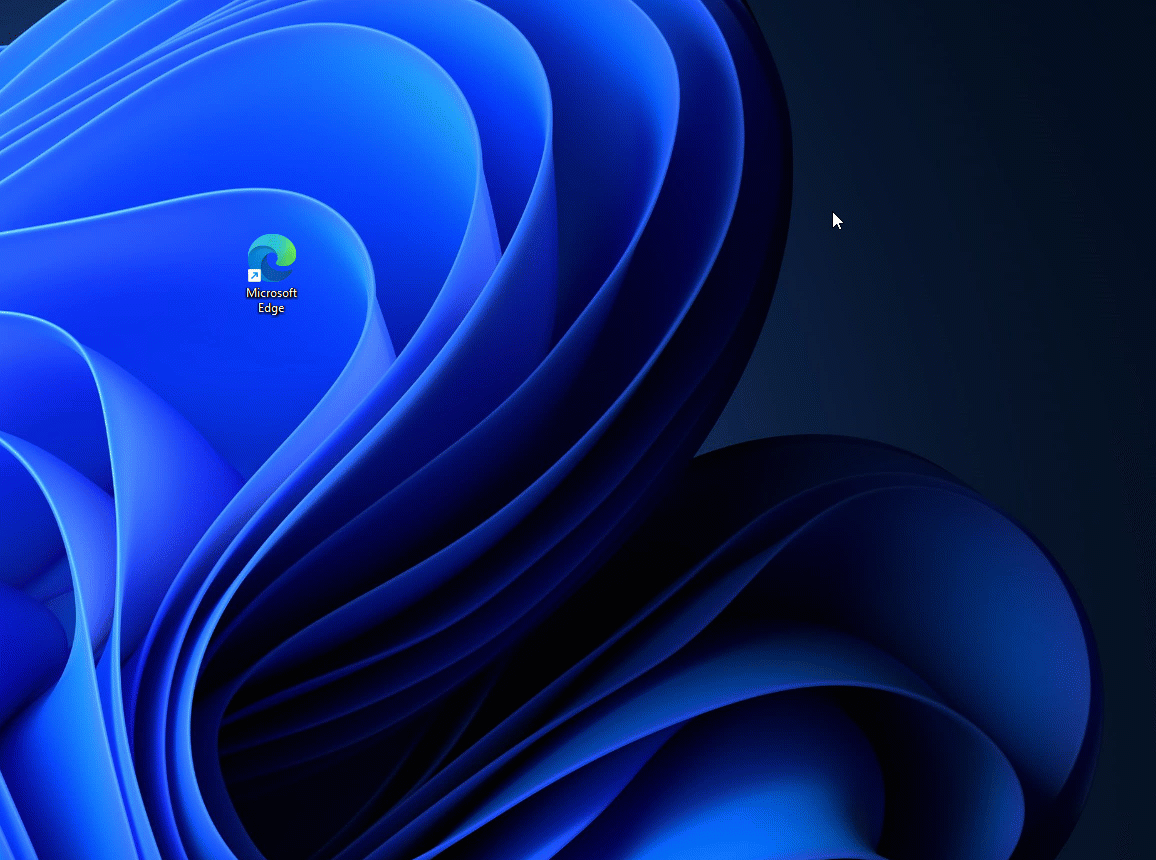
Sur la page Paramètres, les options suivantes peuvent être configurées :
| Setting | Description |
|---|---|
| Raccourci d’activation | Commande de clavier personnalisable pour activer mouse ou désactiver la mise en surbrillance. |
| Couleur de surbrillance du bouton gauche | Couleur du surligneur pour le bouton gauche mouse . |
| Couleur de surbrillance du bouton droit | Couleur du surligneur pour le bouton droit mouse . |
| Couleur de surbrillance toujours active | Couleur du surligneur pour le mouse pointeur. |
| Opacité de superposition | Opacité de la surbrillance. |
| Rayon | Rayon de la surbrillance - Mesuré en pixels. |
| Retard de fondu | Combien de temps faut-il avant qu’une mise en surbrillance ne commence à disparaître - Mesurée en millisecondes. |
| Durée de fondu | Durée de l’animation de disparition : mesurée en millisecondes. |
Mouse jump
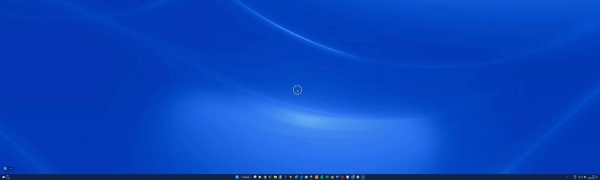
Mousejump permet de déplacer les distances longues du mouse pointeur sur un seul écran ou sur plusieurs écrans.
| Setting | Description |
|---|---|
| Raccourci d’activation | Commande clavier personnalisable pour activer le mousejump. |
Croix du pointeur Mouse
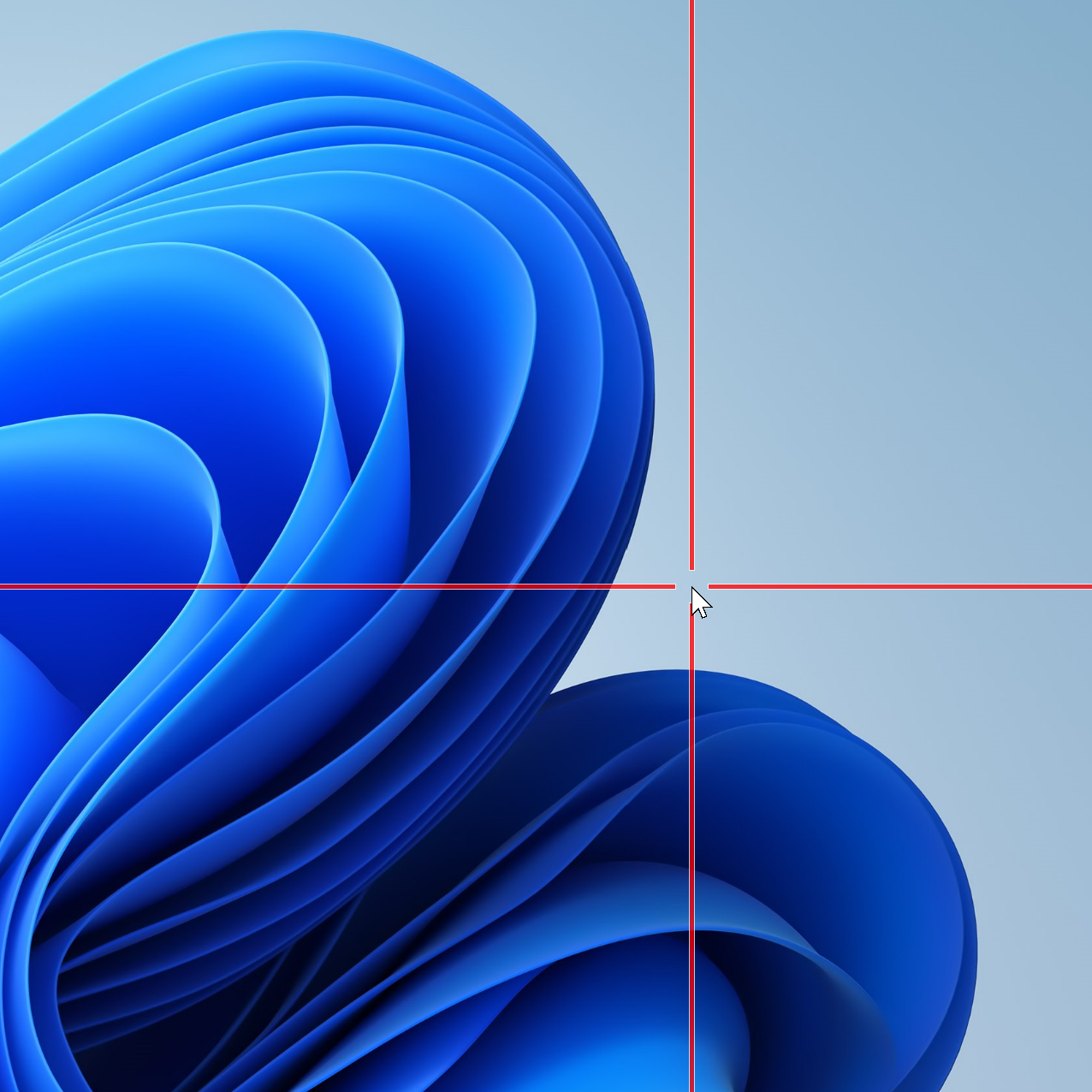
Mouse Le pointeur Crosshairs dessine des crosshairs centrés sur le mouse pointeur.
| Setting | Description |
|---|---|
| Raccourci d’activation | Commande clavier personnalisable pour activer mouse ou désactiver les crosshairs. |
| Couleur | La couleur des crois du pointeur de la souris. |
| Opacity | (par défaut : 75 %) |
| Rayon du centre | (par défaut : 20 px) |
| Épaisseur des croix du pointeur | (par défaut : 5 px) |
| Couleur de la bordure | La couleur des bordures des croix du pointeur de la souris. |
| Taille de la bordure | Taille de la bordure, en pixels. |
| Masquer automatiquement les crosshairs lorsque le mouse pointeur est masqué | |
| Fixer la longueur des réticules | |
| Réticule de longueur fixe (px) |
Installer PowerToys
Cet utilitaire fait partie des utilitaires Microsoft PowerToys pour les utilisateurs de l’alimentation. Il fournit un ensemble d’utilitaires utiles pour régler et rationaliser votre Windows expérience pour une plus grande productivité. Pour installer PowerToys, consultez Installation PowerToys.
Windows developer
